 显示以下消息:“读取授权文件时出错”。
显示以下消息:“读取授权文件时出错”。
原因: .NET Framework 因故不工作。
解决方法: 重新安装现有 .NET Framework,或者安装您的操作系统可用的最新 .NET Framework 版本。
 Tekla Structures License Administration Tool 和 LMTOOLS 中已激活许可证的数量不符。
Tekla Structures License Administration Tool 和 LMTOOLS 中已激活许可证的数量不符。
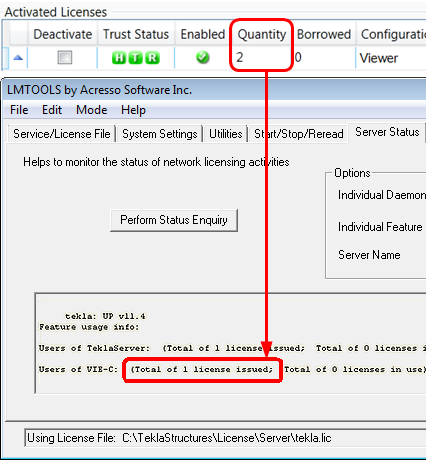
原因: 许可服务不使用新的许可证信息更新。
解决方法 1: 在 LMTOOLS 中重新读取许可证文件:
- 通过 开始 菜单或 开始屏幕 转到 ,具体取决于您的 Windows 操作系统。
- 在 启动/停止/重新读取 选项卡上,单击 重新读取许可证文件 。
解决方法 2: 如果连接到了多个许可证服务器,则重新读取许可证文件可能无法正常工作。在这种情况下,您需要在 LMTOOLS 中停止该许可证服务器,然后重新启动它:
- 确保没有人正在使用 Tekla Structures 许可证服务器。
- 在 服务/许可证文件 选项卡上,确保选中 使用服务的配置 和 Tekla Structures 许可服务 。
- 在 LMTOOLS 中的 启动/停止/重新读取 选项卡上,选中 强制服务器关闭 复选框,并单击 停止服务器 。
- 检查状态为“正在停止服务器”。等待几分钟。
- 单击 启动服务器 ,并确保显示“服务器启动成功”。
 不显示警告,即使临时许可证也将在一个月之内到期。
不显示警告,即使临时许可证也将在一个月之内到期。
原因: 仅当有人使用过期许可证时才显示过期警告消息。可能有多个永久许可证(已首先激活)和一些在永久许可证之后激活的临时许可证。
在某人启动 Tekla Structures 时,系统将按激活顺序使用许可证。例如,如果您有 10 个永久许可证和 2 个临时许可证,则这 10 个许可证必须都使用,某人才能获取临时许可证,并收到有关到期许可证的警告。
 当您尝试在 Tekla Structures License Administration Tool 中打开授权证书时,不显示任何内容。
当您尝试在 Tekla Structures License Administration Tool 中打开授权证书时,不显示任何内容。
原因 1: 您没有从您的电子邮件应用中下载附加的授权证书,而是在 Internet 浏览器中打开了该证书,并从浏览器中将其另存为 .html 文件。
解决方法: 打开包含授权证书附件
EntitlementCertificate.html 的电子邮件。将授权证书从电子邮件下载到
..\TeklaStructures\License\Server 文件夹。然后,通过单击
打开 尝试在
Tekla Structures License Administration Tool 中再将其打开。
有关更多信息,请参见 使用自动服务器通知激活 Tekla Structures 许可证 。
原因 2: 计算机的病毒防护系统从许可证授权证书中删除了 Trimble Solutions 徽标。
解决方法: 授权证书的发件人应压缩授权证书文件。在激活许可证的计算机上解压缩该授权证书文件。
 许可证被成功激活,但在运行命令行命令“serveractutil -view”时显示以下错误消息:“激活库初始化失败。”
许可证被成功激活,但在运行命令行命令“serveractutil -view”时显示以下错误消息:“激活库初始化失败。”
原因: 许可证服务器安装没有成功。
解决方法: 请执行以下操作:
- 在 LMTOOLS 中停止其他 FlexNet 许可服务。
- 在命令提示符下运行 installanchorservice.exe ,重新启动许可证服务器。
在执行此操作之后,您将能够激活许可证并使用 Tekla Structures。
如果上述方法不起作用,则需要卸载许可证服务器,并使用管理员权限重新安装最近的版本。
有关卸载和安装许可证服务的更多信息,请参见 手动卸载许可证服务器 和 安装 Tekla Structures 许可证服务器 。
 Tekla Structures License Administration Tool 中的自动通知功能不起作用:在单击“通知服务器”按钮时没有响应
Tekla Structures License Administration Tool 中的自动通知功能不起作用:在单击“通知服务器”按钮时没有响应
原因: 通知服务器 按钮在 Tekla Structures License Administration Tool 中不起用作的原因之一可能是计算机上未启动 Tekla Structures 许可服务。
解决方法: 要解决此问题,请打开 Windows 。确保 Tekla Structures 许可服务 的状态为 正在运行 。该服务的 启动类型 应设置为 自动 或 自动(延迟启动) 。